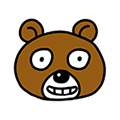zoomit 줌잇 : 프리젠테이션 도구 돋보기 프로그램 사용법 & 다운로드
zoomit 줌잇 : 프리젠테이션 도구 돋보기 프로그램 사용법 & 다운로드
파워포인트나 키노트, 프레지 등을 이용해서 프리젠테이션 즉
발표를 하거나 강의, 세미나 등을 하게될 경우가 많죠?
오늘은 이러한 프리젠테이션에 도움이 될만한 zoomit 이라는 프로그램을 소개해볼게요.
이 유틸리티는 돋보기 프로그램으로써 특정 부분을 확대, 마우스마킹, 텍스트입력 등의
기능이 있어서 프리젠테이션 도구로 많은 사랑을 받고 있는 무료 유틸리티입니다.^^
※ zoomit 다운로드 받으시면 됩니다. ※
줌잇을 다운로드 받으신뒤 아래의 사용방법을 따라오시면 아주 멋진
프리젠테이션의 기술을 습득하실 수 있습니다.
줌잇을 실행시키면 이런 화면이 나오는데요. 특별한 옵션설정은 필요없습니다.
확대비율 조절정도만 해주시고 OK버튼을 클릭해주시면 됩니다.
그럼 줌잇이 트레이창으로 내려가며 활성화되었습니다.
먼저 첫번째로 가장 많이 사용되는 확대기능 사용법을 알려드릴게요.
확대하고자 하는 부분에 마우스 포인트를 올려놓고 [CTRL키 + 1]을 눌러줍니다.
그럼 위와 같이 확대가 됩니다. 발표시에 특정 부위를 확대해서
보기쉽게 하는데에 특히 도움이 되겠죠?
확대가 되어있는 상태에서 마우스의 왼쪽 버튼을 눌러 마킹을 할 수 있습니다.
또한 확대가 되어있는 상태에서 키보드의 T 를 눌러주면 텍스트 입력이 가능합니다.
이러한 기능을 적극활용하면 아주 성공적인 발표, 강의, 프리젠테이션이 가능하겠네요!
확대를 하지 않고 마우스 마킹 기능만을 사용하고자 한다면
키보드의 [CTRL키 + 2] 를 눌러주시면 됩니다.
키보드의 [CTRL키 +3 ]을 누르게 되면 이렇게 10분짜리의 타이머가 화면에 출력됩니다.
강의 도중 10분간 휴식을 취할때 이렇게 표시할 수도있고 10분간 조별 토론,
10분간 질의응답 등 다양하게 활용 가능한 ZOOMIT의 기능중하나입니다.^^
그리고 [CTRL키 + 4]를 누르면 확대가 된 상태에서 마우스 커서를 화면이 따라갑니다.
이부분은 스크린샷으론 표현하기가 어려워서 설명만으로 대체하는데요.
확대를 하게 되면 PPT전체의 일부분만 보이게 되는데요.
그럴때 마우스를 따라다니면 안보이는 부분도 보이게 되겠죠?
오늘은 프리젠테이션 도구로 인기있는 zoomit에 대해 포스팅해봤습니다.
적극활용하셔서 성공적인 프리젠테이션이 되길 바랍니다.
 ZoomIt_v4.5.zip
ZoomIt_v4.5.zip